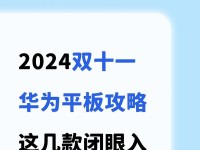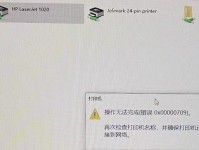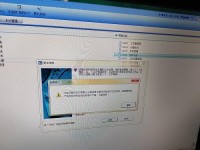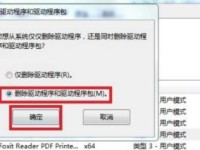在使用Mac系统过程中,有时我们会遇到某个程序窗口无响应或出现其他问题,无法正常关闭。本文将介绍如何在Mac系统中强制关闭一个程序窗口,并提供一些解决无响应程序的方法和技巧,帮助读者快速解决问题。
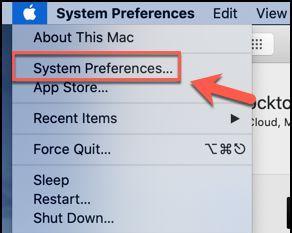
1.了解强制关闭的必要性
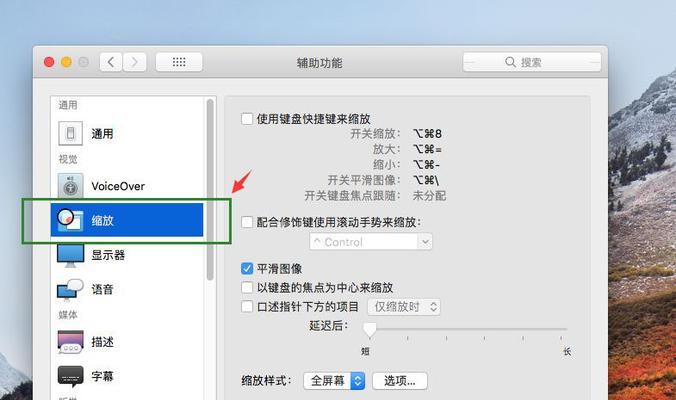
强制关闭一个程序窗口通常是因为该程序无响应或卡住,导致无法正常关闭。了解强制关闭的必要性可以帮助用户处理出现的问题。
2.使用快捷键进行强制关闭
Mac系统提供了快捷键来快速强制关闭一个程序窗口,如使用Command+Option+Esc组合键可以打开“强制退出”窗口,选择需要关闭的程序,然后点击“强制退出”按钮即可。
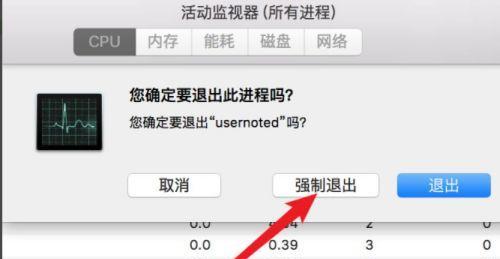
3.在Dock中强制关闭程序
如果程序窗口无响应,也可以通过在Dock中右键点击应用程序图标,选择“强制退出”来关闭程序。
4.通过活动监视器来结束进程
活动监视器是Mac系统自带的一个工具,可以查看和管理所有正在运行的进程。通过打开活动监视器,找到对应的程序进程,然后点击“强制退出”按钮,可以强制关闭程序。
5.使用终端命令关闭程序
Mac系统还提供了使用终端命令来关闭程序的方式。通过打开终端,输入“killall[程序名称]”命令,可以直接结束该程序的进程。
6.避免数据丢失的注意事项
在强制关闭一个程序窗口之前,应该注意保存未保存的数据,以免数据丢失。在关闭程序之前,最好先尝试使用其他方法来恢复程序窗口的响应。
7.确定无法响应的原因
在强制关闭一个程序窗口之前,应该尝试找出无响应的原因。可能是程序出现了错误或卡顿,也可能是系统资源不足导致的。找到原因有助于避免类似问题的再次发生。
8.使用软件解决无响应问题
有一些软件可以帮助用户解决无响应程序的问题,如ForceQuitter等。这些软件可以更方便地强制关闭程序窗口,同时提供了其他功能来优化系统性能。
9.检查更新和修复问题
无响应程序窗口的问题有时是由软件本身的bug或兼容性问题导致的。及时检查更新并修复软件问题可以避免出现无响应的情况。
10.清理系统缓存和重启系统
清理系统缓存可以帮助优化系统性能,从而减少程序无响应的概率。当多个程序无响应时,重启系统可能是一个有效的解决方法。
11.关闭其他占用资源的程序
有时候,某个程序无响应是因为系统资源被其他程序占用过多。关闭其他占用资源的程序可以释放系统资源,提高程序的响应速度。
12.检查硬件问题
无响应程序窗口的问题有时也可能是由硬件故障引起的。检查硬件连接是否正常,排除硬件问题可以解决无响应程序的困扰。
13.了解常见无响应的程序
在使用Mac系统过程中,某些程序更容易出现无响应的情况。了解这些常见的无响应程序可以让用户采取相应的措施来解决问题。
14.寻求技术支持
如果以上方法都无法解决问题,可以寻求技术支持。联系软件开发商或苹果客服,向他们描述问题并提供相关信息,他们可能能提供进一步的帮助。
15.
强制关闭一个程序窗口是Mac系统中解决无响应程序问题的有效方法之一。通过掌握快捷键、使用活动监视器或终端命令等技巧,用户可以快速地解决程序无响应的困扰。同时,注意保存数据、找出无响应原因、使用软件和清理系统等方法也能帮助用户避免类似问题的发生。如果以上方法无效,可以考虑联系技术支持来解决问题。